نقطة استعادة النظام هي نسخة احتياطية من النظامالإعدادات التي تشمل التطبيقات المثبتة ، وسجل ويندوز ، وملفات النظام. إنها مفيدة بشكل لا يصدق عندما يحدث شيء ما على نظامك ، على سبيل المثال ، بعد التحديث إلى إصدار جديد من Windows 10. يمكنك استخدام نقطة استعادة النظام للعودة إلى حالة مستقرة من قبل. إليك كيفية إنشاء نقطة استعادة للنظام على نظام التشغيل Windows 10.
المفسد التنبيه: قم بالتمرير لأسفل ومشاهدة الفيديو التعليمي في نهاية هذه المقالة.
استعادة النظام نقطة
ستحتاج إلى حقوق إدارية لإنشاء نقطة استعادة للنظام على نظام التشغيل Windows 10.
افتح File Explorer وفي شريط التنقل علىاليسار ، انقر بزر الماوس الأيمن فوق هذا الكمبيوتر وحدد خصائص من قائمة السياق. في نافذة الخصائص التي تفتح ، انظر إلى الخيارات الموجودة على اليسار ، وانقر فوق إعدادات النظام المتقدمة.
تمكين حماية النظام
في نافذة إعدادات النظام ، انتقل إلى حماية النظام التبويب. تسرد علامة التبويب System Protection (حماية النظام) جميع محركات الأقراص التي تم تكوينها حاليًا على نظامك. يمكنك إنشاء نقطة استعادة للنظام لكل محرك أقراص ولكن في معظم الحالات ، يكون إنشاء واحدة لمحرك أقراص Windows كافيًا.
حدد محرك أقراص Windows ، أي محرك الأقراص المثبت عليه نظام التشغيل Windows 10 ، وانقر فوق الزر "تكوين".

حدد خيار تشغيل حماية النظام ، ثمثم خصص المساحة التي يمكن أن تشغلها نقاط الاستعادة هذه. عادةً ، 500 ميجابايت كافية ولكن لتكون على الجانب الآمن ، يمكنك تخصيص ما يصل إلى 1 غيغابايت من المساحة إذا كان لديك. اضبط المساحة بسحب منزلق Max Usage. انقر فوق تطبيق ، وأغلق النافذة.
إنشاء استعادة نقطة
بعد ذلك ، ارجع إلى نافذة System Properties (خصائص النظام) وانقر فوق الزر "إنشاء" في الأسفل لإنشاء نقطة استعادة نظام للقرص المحدد. قم بتسميته ، وسيتم إنشاء نقطة الاستعادة. يستغرق إنشاء نقطة الاستعادة بضع دقائق فقط. تتم إضافة التاريخ لاستعادة النقطة تلقائيًا حتى لا تدرجها في الاسم.
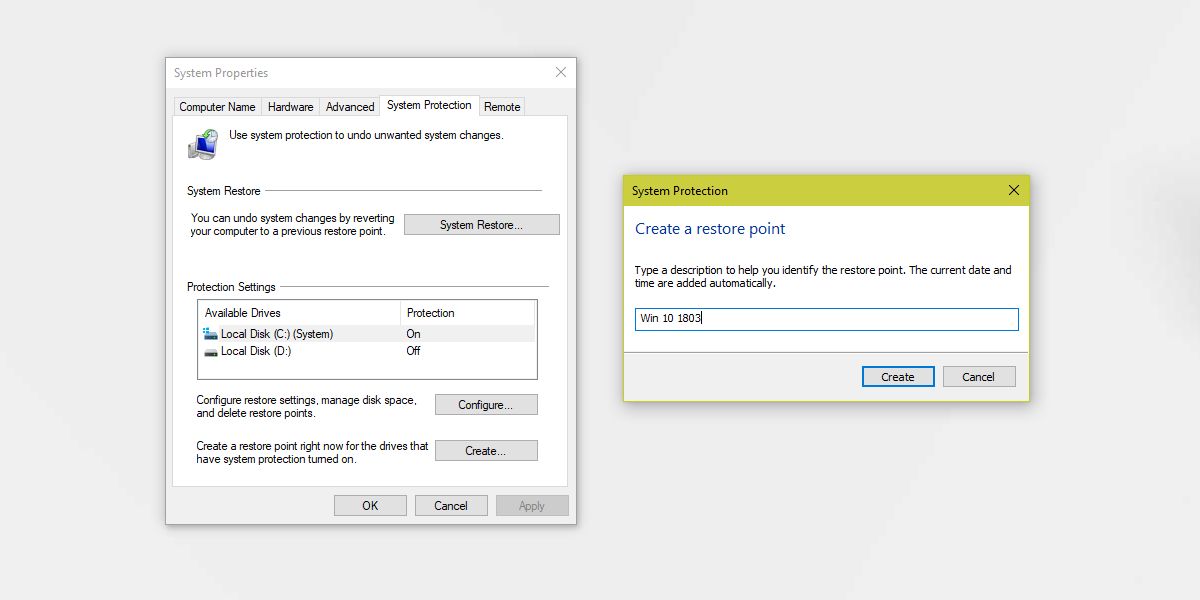
استعادة إلى نقطة استعادة النظام
لاستعادة النظام الخاص بك إلى نقطة استعادة ، أنتبحاجة إلى فتح نفس نافذة إعدادات النظام ، حدد محرك الأقراص الذي تريد استعادته ، وانقر فوق زر استعادة النظام. سيؤدي هذا إلى فتح نافذة حيث ، بعد النقر فوق التالي ، سترى قائمة بنقاط الاستعادة التي تم إنشاؤها. كل نقطة استعادة يتم ختمها بالوقت وكل ما عليك القيام به هو تحديد النقطة التي تريد استعادتها. اتبع التعليمات التي تظهر على الشاشة لاستعادة النظام الخاص بك.
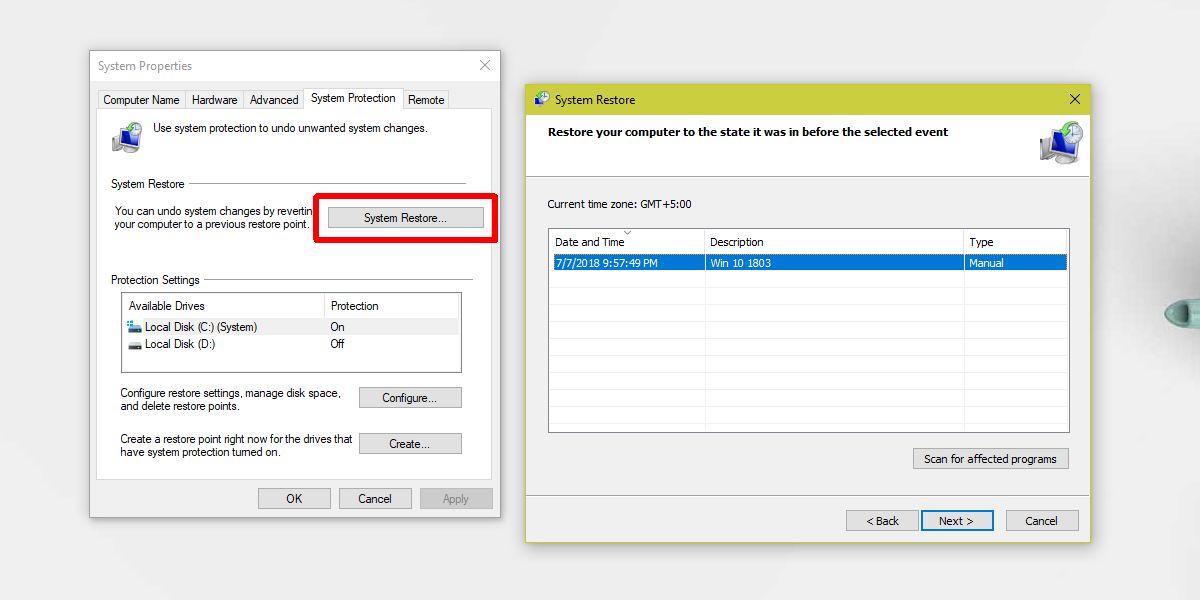
حذف استعادة نقطة
إذا كنت تريد حذف جميع نقاط الاستعادة التي قمت بإنشائها ، فانقر فوق الزر "تكوين" في نافذة خصائص النظام ، وانقر فوق الزر "حذف" في الأسفل لحذف جميع نقاط الاستعادة.
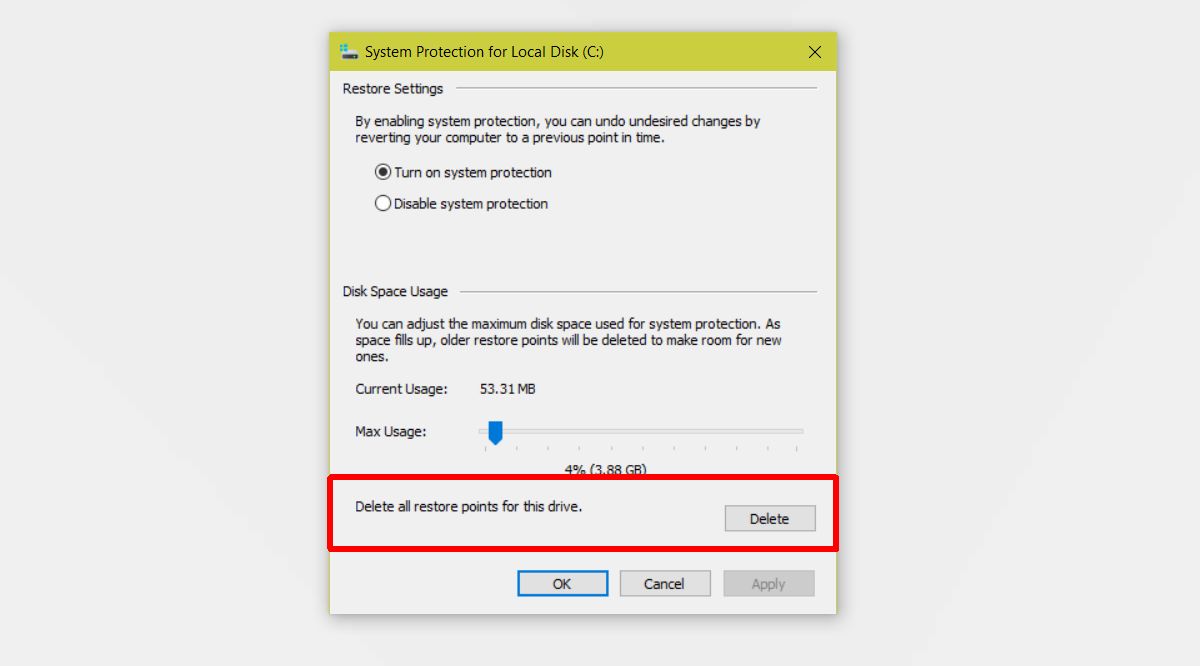
لحذف نقاط الاستعادة الفردية ، افتح موجه الأوامر مع حقوق إدارية.
اكتب الأمر التالي لسرد جميع نقاط الاستعادة.
vssadmin list shadows
نقاط الاستعادة غير مدرجة بالاسملقد قدمت لهم. بدلاً من ذلك ، لديهم معرف نسخة الظل ، والتاريخ الذي تم إنشاؤه عليه. هكذا يمكنك معرفة أي نقطة استعادة هي التي. لاحظ أسفل معرف نقطة الاستعادة التي تريد حذفها.
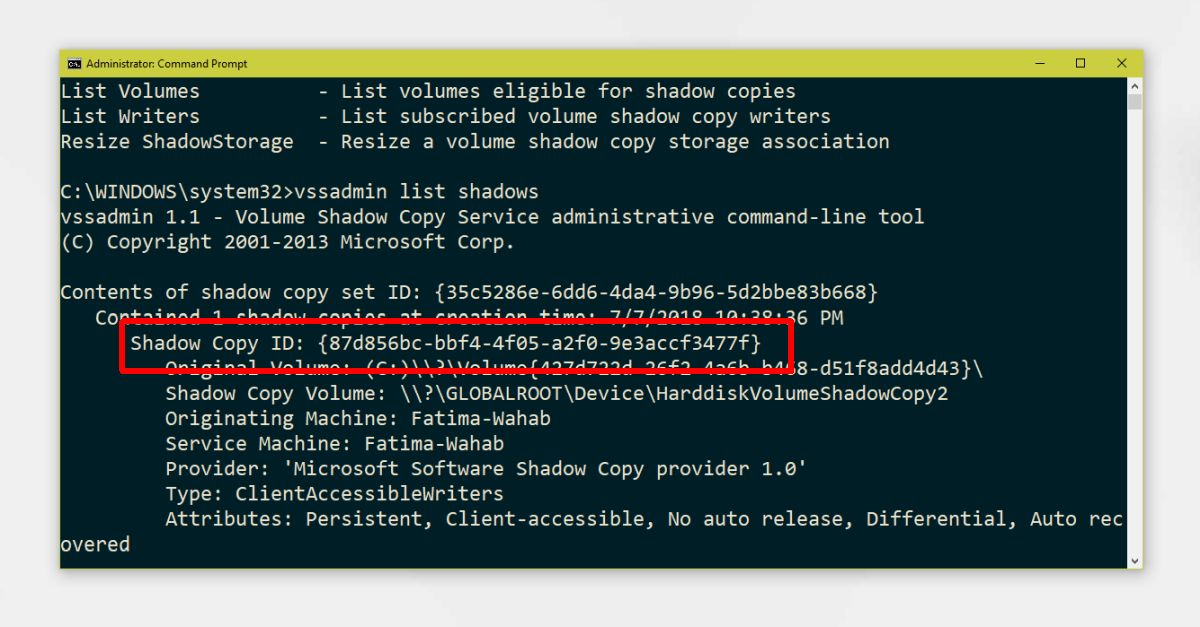
قم بتشغيل الأمر التالي لحذف النسخة الخلفية ، أي نقطة الاستعادة.
vssadmin delete shadows /shadow=(shadow copy ID)
مثال
vssadmin delete shadows /Shadow={87d856bc-bbf4-4f05-a2f0-9e3accf3477f}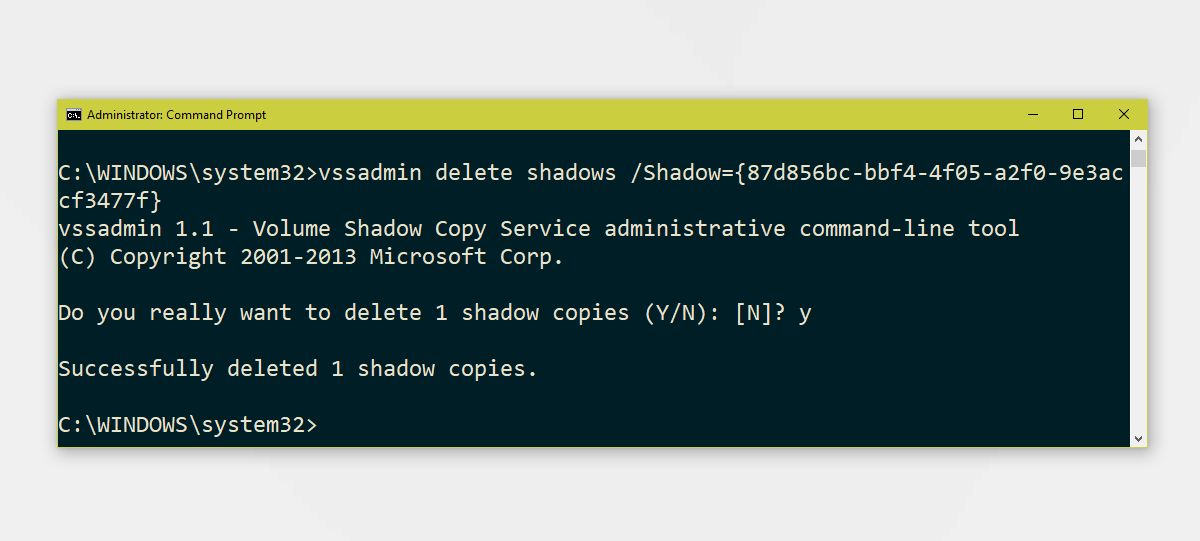









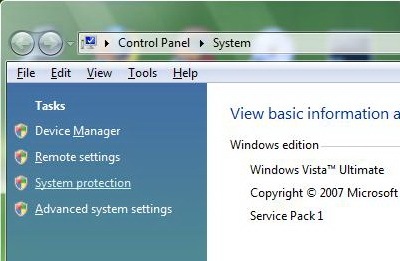



تعليقات